أعتقد أن العديد من الأصدقاء سيضيفون علامات مائية إلى الصور من أجل حماية النتائج الخاصة بهم، ومع ذلك، فإن العديد من الأصدقاء الذين يستخدمون PDFelement لا يعرفون كيفية إضافة علامات مائية، فيما يلي كيفية إضافة PDFelement للعلامات المائية إلى ملفات PDF. البرنامج التعليمي للطريقة موجود هنا، ويمكن للأصدقاء الذين يحتاجون إليه الحضور وإلقاء نظرة.

1. قم بتحميل وتثبيت Wondershare PDFelement، افتح البرنامج، أدخل إلى الواجهة، قم بالتسجيل وتسجيل الدخول إلى حسابك، كما هو موضح في الصورة، انقر فوق [فتح ملف] في الصفحة الرئيسية لاستيراد ملفات PDF.
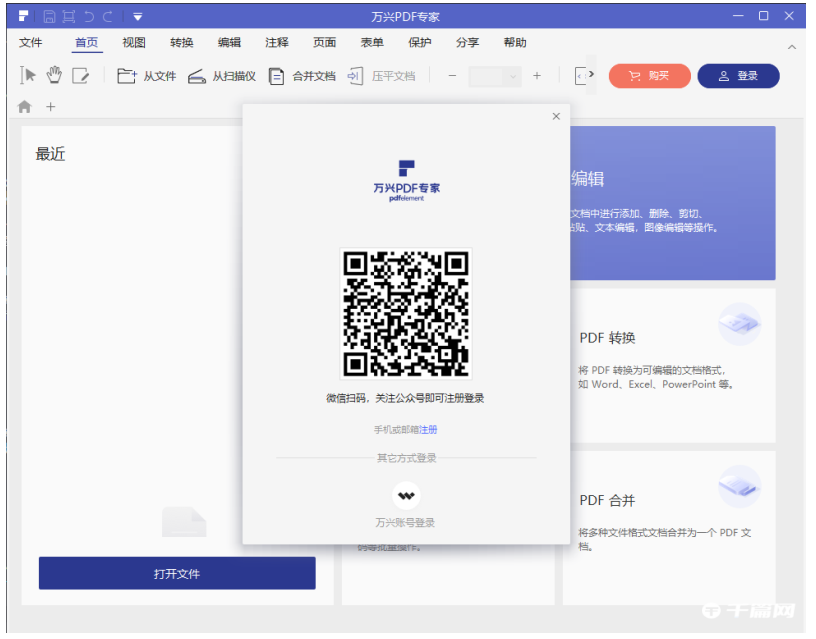
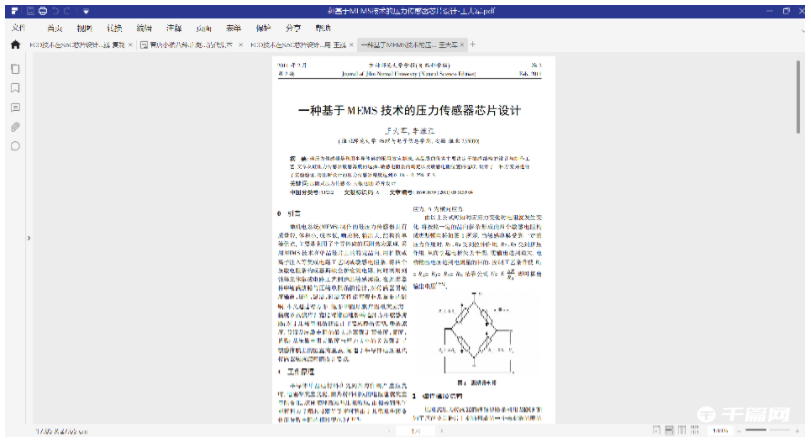
2. تمت إضافة ملف PDF بنجاح انقر فوق [تحرير] - [علامة مائية] - [علامة مائية جديدة] في شريط القائمة العلوي.

3. تنبثق نافذة إضافة علامة مائية، كما هو موضح في الصورة، انقر فوق [نص]، وأدخل نصًا في مربع الحوار، ثم انقر فوق [نمط]، وحدد نمط النص المفضل لديك، ثم انقر فوق [خصائص] لتعديل حجم النص. ولون الخط انقر فوق بالتأكيد،

4. يمكنك أيضًا تعيين سمات مختلفة للعلامة المائية، مثل زاوية دوران العلامة المائية وشفافية العلامة المائية. ويمكنك أيضًا إضافة علامات مائية إلى أرقام صفحات مختلفة وفقًا للحالة الفعلية.

5. بعد اكتمال الإعداد، قم بالعودة إلى الواجهة الرئيسية، كما هو موضح في الشكل، تمت إضافة ملف PDF مع علامة مائية.
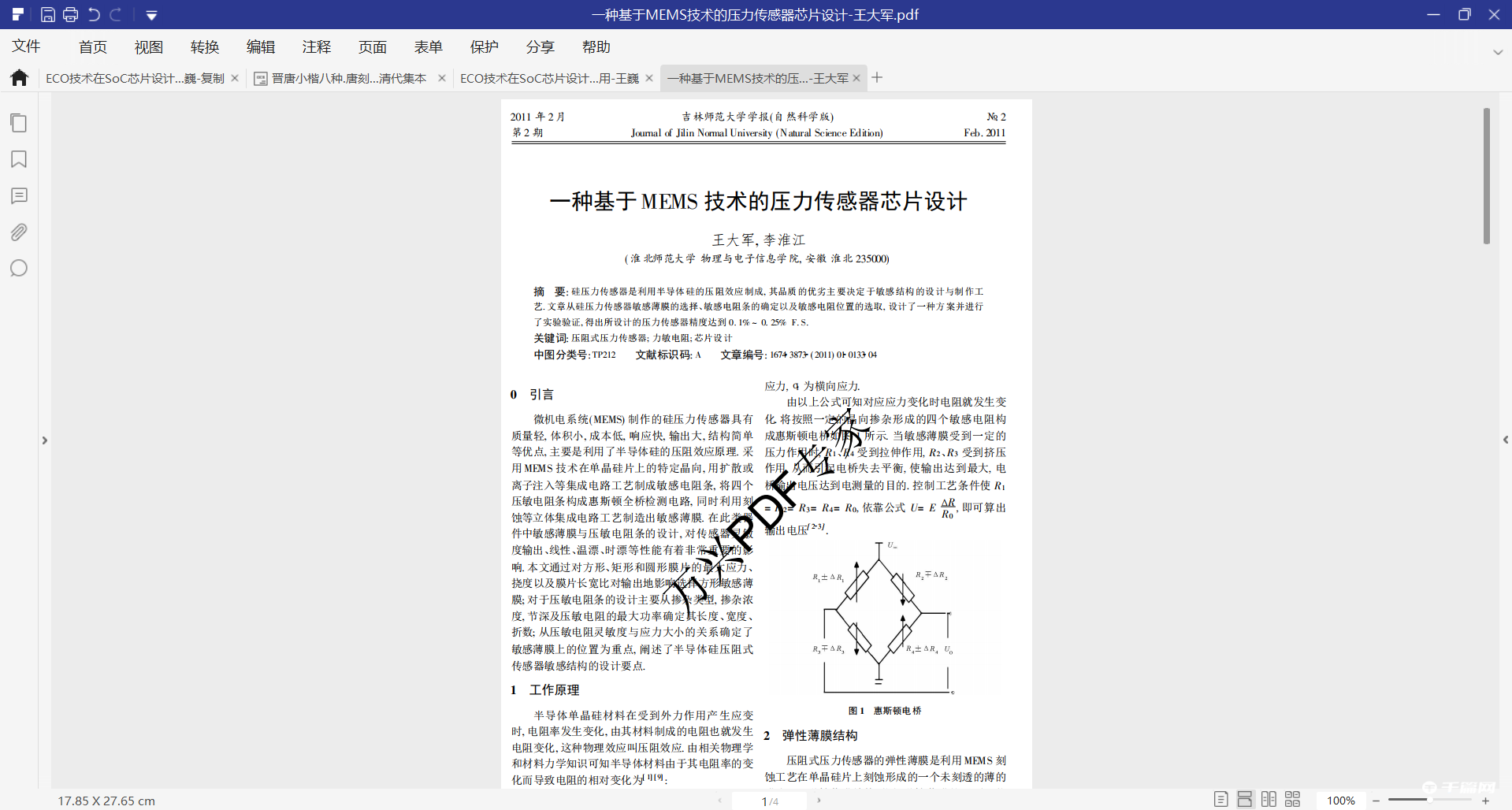
ما ورد أعلاه يدور حول كيفية إضافة علامة مائية إلى ملفات PDF باستخدام PDFelement وآمل أن يساعدك ذلك جميعًا. يمكن للأصدقاء الاهتمام بالمزيد من المحتوى المتعلق بالبرمجيات، وسنقدم لك دائمًا دروسًا برمجية لك! إذا كان لديك أي جدل حول هذه المقالة، يمكنك ترك رسالة في منطقة التعليق ومناقشتها مع أصدقائك.